Tietojen palautus SSD: llä on paljon helpompaa kuin kiintolevy
- Huomaa, että voit palauttaa poistetut tiedostot tietokoneesi SSD-levyltä aiheuttamatta ongelmia järjestelmän muistiin.
- SSD-levy ei ole pysyvä muisti, koska sen ei tarvitse poistaa poistettuja tiedostoja kirjoittaakseen uusia tietoja.
- Voit palauttaa poistetut tiedostot SSD-levyltä käyttämällä roskakoria tai erityistä kolmannen osapuolen työkalua.
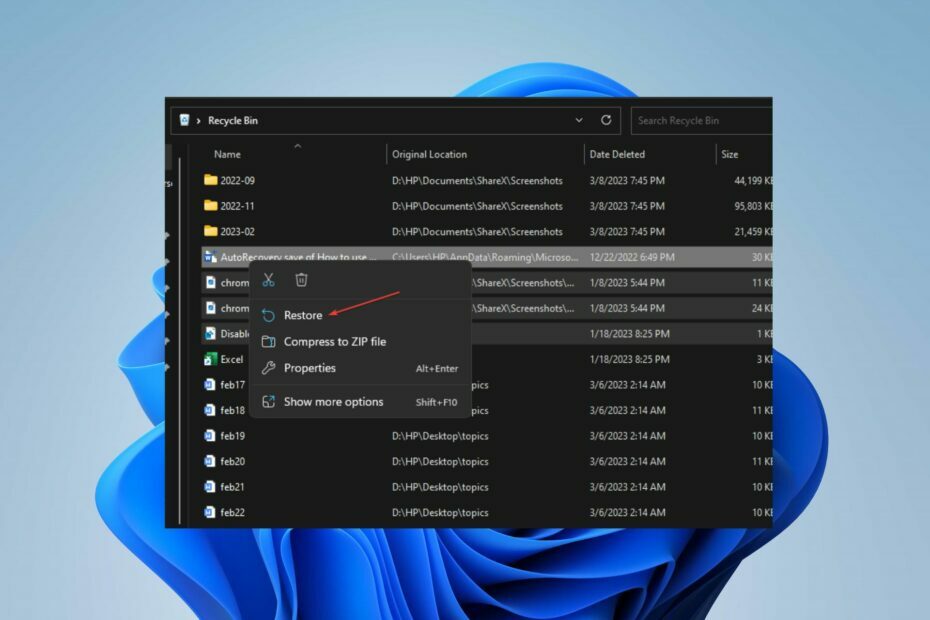
Tähtien tietojen palautus voit palauttaa minkä tahansa tyyppisen tiedoston alkuperäiseen laatuun ja ominaisuuksiinsa. Saat käyttöösi kadonneita kuvia, asiakirjoja, sähköposteja ja paljon muuta!
- Palauta tiedot puuttuvista osioista
- Hae vanhoja kuvia ja videotiedostoja
- Käytä kaatuneen Windows-järjestelmän tietoja
- Optisen median palautus
Hyödynnä erinomaisia elinikäisiä lisenssitarjouksia!
Lukijamme valittavat useaan otteeseen tiedostojen vahingossa poistamisesta tallennusasemistaan. On kuitenkin tärkeää löytää tapa noutaa nämä tiedostot, koska ne voivat olla tärkeitä. Joten keskustelemme tavoista palauttaa poistetut tiedostot SSD: ltä muutamassa vaiheessa.
Myös lukijamme voivat olla kiinnostuneita oppaastamme kuinka Windows-käyttöjärjestelmä siirretään SSD: lle ilman tiedostojen menetystä.
Onko SSD pysyvä muisti?
SSD-levy ei ole pysyvä muisti, koska se mahdollistaa tiedostojen takaisinvedon. SSD-tietojen palautusprosessi eroaa kiintolevyasemista, koska se käyttää flash-muistisirua tallennusvälineenä. Flash-muisti lasketaan P/E-yksiköllä, mikä tarkoittaa, että sen muisti tyhjennetään kerran.
Lisäksi SSD voi päivittää kirjoitusnopeuttaan parantaakseen suorituskykyä tyhjentämättä muistiaan. toisin kuin tavallinen kiintolevy, SSD on kompaktimpi ja luotettavampi, koska se käyttää TRIM-tekniikkaa tehokkaaseen tietojen palauttamiseen.
TRIM sallii myös SSD: n suorittaa GC (Garbage Collection) -toimia poistettujen tiedostojen palauttamiseksi.
SSD: ltä poistettuja tiedostoja ei kuitenkaan poisteta pysyvästi, vaan ne vain poistetaan hakemistosta vapauttaakseen tilaa uusien tietojen kirjoittamista varten. Näin ollen voit palauttaa poistetut tiedostot SSD tietokoneellesi murehtimatta tietojen poisto- ja kirjoitusprosessista.
Kuinka voin palauttaa poistetut tiedostot SSD-levyltä?
Ennen kuin jatkat mitään vaiheita poistettujen tiedostojen palauttamiseksi SSD-levyltä, sinun on poistettava TRIM käytöstä:
- Napsauta hiiren vasemmalla painikkeella alkaa painike, kirjoita Komentokehote, ja napsauta Suorita järjestelmänvalvojana vaihtoehto.
- Klikkaus Joo päällä Käyttäjätilien valvonta kehote.
- Kopioi ja liitä seuraava komentopalkkiin ja paina Tulla sisään:
fustil-käyttäytymiskysely poistettu käytöstädeletenotify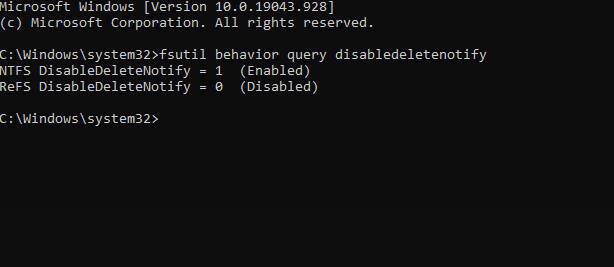
- Palautustietojen pitäisi näkyä. Jos palauttaa tiedot On 1, se tarkoittaa Trimmata on aktivoitu. Pitäisikö palauttaa tiedot olla nolla, se tarkoittaa Trimmata On liikuntarajoitteinen.
- Jos se palaa nimellä Nolla, kirjoita seuraava poistaaksesi trimmauksen käytöstä komentoriville ja paina Tulla sisään:
fustil-käyttäytymiskysely poistettu käytöstädeletenotify 0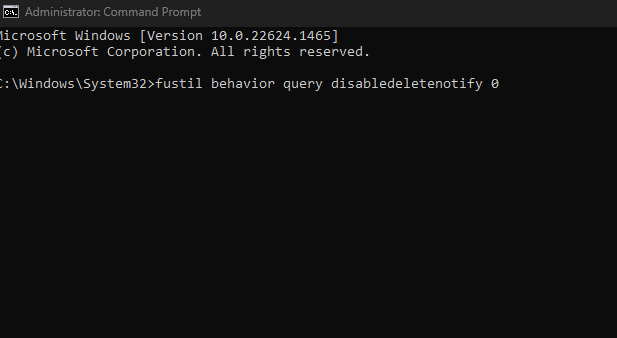
Yllä oleva komentorivi poistaa Trim-toiminnon käytöstä ja estää ongelmat, jotka voivat johtaa tietojen menetykseen.
Jos kohtaat ongelmia komentokehotteen käytössä järjestelmänvalvojana Windows 11:ssä, lue pikakorjausoppaastamme.
1. Palauta poistetut tiedostot SSD-levyltä roskakorin kautta
- Kaksoisnapsauta kohtaa Roskakori -kuvaketta Työpöytä avataksesi sen.

- Valitse poistettu SSD-tiedosto Roskakorista, napsauta tiedostoa hiiren kakkospainikkeella ja napsauta sitten Palauttaa avattavasta valikosta.

- Voit myös vetää haluamasi tiedoston roskakorista toiseen kansioon.
Jos poistettu tiedosto, jonka haluat palauttaa SSD: ltä, ei ole roskakorissa, jatka alla olevien vaiheiden mukaisesti.
Lukijamme voivat tarkistaa artikkelimme aiheesta miten Diskpart Clean kumotaan ja osiot palautetaan Windows-laitteilla turvallisesti.
2. Palauta poistetut tiedostot SSD-levyltä Windowsin tiedostojen palautuksen avulla
- Napsauta hiiren kakkospainikkeella alkaa -painiketta ja valitse Microsoft Store ohjelmaluettelosta.
- Tyyppi Windowsin tiedostojen palautus hakukentässä ja napsauta Saada ladataksesi sovelluksen.
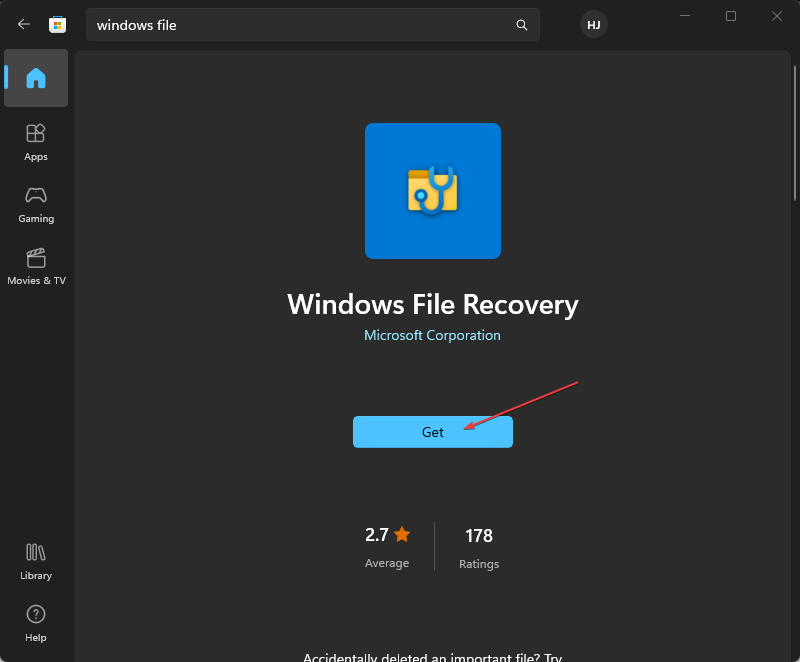
- Asenna sovellus tietokoneellesi.
- Napsauta hiiren vasemmalla painikkeella alkaa painike, kirjoita Windowsin tiedostojen palautusja napsauta sitten Suorita järjestelmänvalvojana -painiketta.
- Valitse sopivin tila ottaen huomioon seuraavat vaihtoehdot: Jos tiedostosi on poistettu äskettäin, valitse Tavallinen tila. Jos tiedostosi poistettiin jokin aika sitten, valitse Laaja tila.
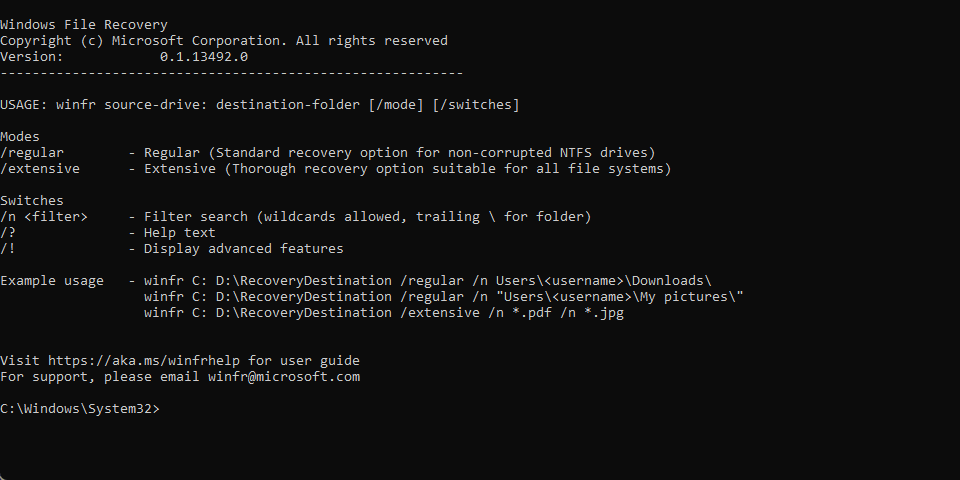
- Siirry tiedostolähteeseen komentorivien avulla ja valitse se ja paina sitten Y avain jatkaaksesi.
- Odota prosessin valmistumista ja paina sitten Ctrl + C lopettaaksesi palautumisprosessin.
Windowsin tiedostojen palautuksen avulla voit palauttaa poistetut tiedostot SSD-levyltä ilman tietojen katoamisen uhkaa. Tarkistaa kuinka korjata Microsoft Store -virhe 0x800706d9 jos se näkyy tietokoneellasi sovelluksen asennuksen aikana.
- GPU BIOS -versio: Kuinka löytää se 5 yksinkertaisessa vaiheessa
- Google Meet Windows 11:lle: Lataaminen ja asentaminen
- iMessage for Windows 11: Kuinka saada ja käyttää
- Nopeita tapoja kytkeä lepotila päälle tai pois päältä Windows 11:ssä
3. Käytä kolmannen osapuolen tiedostojen palautusohjelmistoa
Toinen tapa palauttaa pysyvästi poistetut tiedostot SSD-levyltä on käyttää tiedostojen palautusohjelmistoa.
Nämä omistetut työkalut auttavat sukeltamaan SSD-levyn lukuisiin osioihin ja soluihin palauttamaan poistetut tiedostot, jotka siirretään muistin vapauttamiseksi.
Yksi parhaista palautustyökaluista, joita voit kokeilla, on Stellar Data Recovery -sovellus, joka palauttaa kadonneet tai poistetut tiedot, mukaan lukien poistetut tiedostot SSD-levyltä.
Tämä ohjelmisto kattaa kaikenlaiset tietojen häviämiseen liittyvät tilanteet, kuten vahingossa tapahtuvat poistot, virusvaurioiden vuoksi kadonneet tiedostot, aseman muotoilut ja monet muut.
⇒Hanki Stellar Data Recovery
Voit tarkistaa yksityiskohtaisen oppaastamme, mitä tehdä, jos SSD-levyä ei näy tai havaita tietokoneellasi.
Lopuksi suosittelemme lukijoitamme käymään läpi kuinka korjata SSD: n jäätyminen Windows 11:ssä. Lue myös, mitä tehdä, jos ei voi asentaa Windows 10:tä SSD: lle muutamassa vaiheessa.

![5 parasta 250 Gt: n ja 500 Gt: n SSD: tä ostaaksesi [Samsung, Kingston]](/f/ee98c6556fd683b6557a4b85441f52f4.jpeg?width=300&height=460)
![Tiedonsiirron aikana tapahtui SSD-virheitä [SOLVED]](/f/70bf371288859794350b8bff4325d6fd.jpg?width=300&height=460)